المقدمة
التنقل في البيئة الرقمية على جهاز كمبيوتر يعمل بنظام Windows 10 يتضمن إدارة العمليات في الخلفية، وهي مهام تلقائية توفر وظائف نظام أساسية أثناء تفاعلك مع التطبيقات في المقدمة. فهم العدد المثالي لتشغيلها في أي وقت ضروري للحفاظ على نظام فعال وآمن. إيجاد التوازن الصحيح هو المفتاح، حيث يمكن أن تؤدي الزيادة إلى إبطاء الجهاز، في حين أن العدد القليل قد يحد من الوظائف. في هذه المقالة، نستكشف العدد المثالي للعمليات في الخلفية لسيناريوهات المستخدم المختلفة. ستكتشف استراتيجيات لمراقبة هذه العمليات وإدارتها، مما يضمن الأداء الأفضل والأمان على جهازك.

فهم العمليات في الخلفية في Windows 10
تقوم العمليات في الخلفية في Windows 10 بأداء مهام أساسية دون الحاجة إلى تفاعلك المباشر. إنها تبقي نظام التشغيل يعمل بسلاسة عن طريق التعامل مع كل شيء من التحديثات إلى الفحوصات الأمنية. ومع ذلك، ليست جميع العمليات في الخلفية ضرورية. التمييز بين العمليات الحرجة وغير الأساسية يمكنه تحسين تجربتك في استخدام Windows بشكل كبير.
عادةً ما يتم تشغيل العمليات بواسطة النظام والتطبيقات التي قام المستخدم بتثبيتها. إنها توفر وظائف مثل الاتصال بالشبكة، التحديثات، وإدارة الأجهزة الطرفية. مع تغير متطلبات النظام، قد تبدأ أو تتوقف هذه العمليات. يمكن للمستخدمين المتقدمين التعمق أكثر، باستخدام أدوات مثل مدير المهام أو مستكشف العمليات للحصول على رؤى أفضل في العمليات الجارية. فهم طبيعة هذه العمليات يتيح اتخاذ قرارات مستنيرة حول أيها يجب أن يبقى نشطًا، مما يضمن تجربة مستخدم أكثر سلاسة.
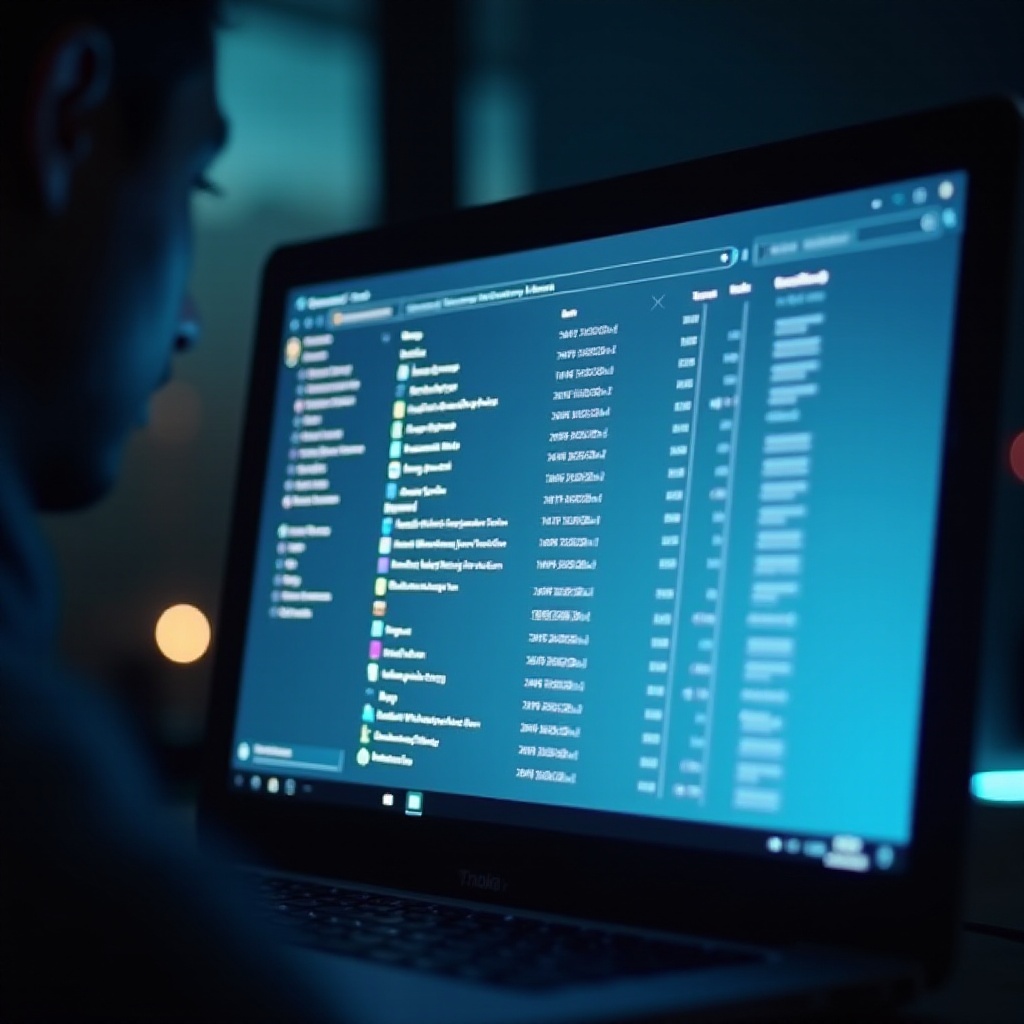
العدد المثالي للعمليات في الخلفية لسيناريوهات المستخدم المختلفة
يختلف العدد المثالي للعمليات في الخلفية وفقًا لاحتياجات المستخدم المحددة. تتطلب المهام المختلفة تكوينات نظام فريدة لتحقيق الكفاءة والأداء.
الاستخدام العام
بالنسبة للمهام اليومية مثل التصفح، تحرير المستندات، وتشغيل الوسائط، يُنصح بالحفاظ على الحد الأدنى من العمليات في الخلفية. عادةً، يكون 50-60 عملية كافية. يجب التركيز على الحفاظ على عمر البطارية وضمان استجابة الجهاز. يساعد المراقبة المنتظمة وتعطيل التطبيقات غير الضرورية في الحفاظ على هذا التوازن.
الألعاب
يحتاج اللاعبون إلى استجابة نظام أعلى وتخصيص الموارد لتجربة سلسة. تقليل العمليات في الخلفية يعطي الأولوية لتوافر وحدة المعالجة المركزية وذاكرة الوصول العشوائي لتطبيقات الألعاب. عادةً، توفر 40-50 عملية نشطة توازنًا جيدًا بين الوظائف والأداء. تعطيل التحديثات التلقائية والتطبيقات التي تبدأ تلقائيًا يمكن أن يوفر مزيدًا من الموارد لتجربة لعب أكثر سلاسة.
تطبيقات الأعمال
يحتاج مستخدمو الأعمال إلى أداء موثوق حيث تعمل عدة برامج في وقت واحد. الحفاظ على 60-70 عملية يسمح للتطبيقات الأساسية بالعمل بسلاسة مع المحافظة على الأمن. الأولوية للعمليات التي تتواصل مع خوادم الشبكة أو تتعامل مع مجموعات بيانات كبيرة، والتي غالبًا ما تكون حرجة في سياقات الأعمال. التدقيق المنتظم للعمليات الجارية يمكن أن يمنع البطء ويضمن الأداء الأفضل.
كيفية تحديد ومراقبة العمليات في الخلفية
يمكن أن تكشف مراقبة العمليات في الخلفية عن اختناقات الأداء وتساعد في الحفاظ على نظام فعال.
استخدام مدير المهام
مدير المهام هو أداة مدمجة في Windows 10 توفر طريقة بسيطة لمشاهدة العمليات وإدارتها. يمكنك الوصول إليه بالضغط على Ctrl + Shift + Esc. تعرض علامة التبويب “العمليات” العمليات الحالية واستخدامها لوحدة المعالجة المركزية والذاكرة والقرص، مما يتيح لك اكتشاف أي عمليات تستنزف الموارد والتي قد تحتاج إلى معالجتها.
استخدام أدوات الطرف الثالث
للحصول على رؤى مفصلة أكثر، توفر أدوات الطرف الثالث مثل مستكشف العمليات أو مستكشف النظام وظائف محسنة. تقدم هذه الأدوات مراقبة في الوقت الحقيقي، ومعلومات مفصلة عن كل عملية، ومزيد من التحكم في العمليات التي تبدأ عند التشغيل. إنها لا تقدر بثمن لتشخيص وتحسين أداء النظام بما يتجاوز ما هو ممكن باستخدام مدير المهام وحده.
تقييم تأثير العمليات في الخلفية على أداء النظام
يمكن أن يكون للعمليات في الخلفية غير المراقبة تأثير سلبي على أداء النظام. قد تستهلك عدد كبير من العمليات غير الضرورية موارد مثل وحدة المعالجة المركزية والذاكرة، مما يسبب البطء، أوقات تمهيد أطول، وتقليل استجابة التطبيقات. على النقيض، تضمن قائمة العمليات المدارة جيدًا عمل النظام بسلاسة، بعيدًا عن التأخيرات غير المتوقعة. يساعد مراقبة استخدام الموارد بانتظام في تحديد العمليات الإشكالية، مما يسمح بتبسيط العمليات لتحقيق كفاءة أفضل.

أفضل الممارسات لإدارة العمليات في الخلفية
يمكن للإدارة الفعالة للعمليات في الخلفية تعزيز أداء Windows 10 دون التضحية بالوظائف الأساسية.
تعطيل البرامج التي تبدأ تلقائياً
- افتح مدير المهام وانتقل إلى علامة التبويب “بدء التشغيل”.
- عطل البرامج غير الضرورية عند بدء التشغيل بالنقر بزر الماوس الأيمن عليها واختيار “تعطيل”.
- استخدم أداة “تكوين النظام” (msconfig) للإدارة الأكبر في العمق.
تعديل إعدادات النظام
- استخدم “الإعدادات > الخصوصية” لتعطيل التطبيقات في الخلفية.
- انتقل إلى “التحديث & الأمان” لإدارة إعدادات التحديث.
- استخدم “إعدادات الطاقة & السبات” لتحسين إدارة البطارية على أجهزة اللاب توب.
استخدام أدوات تحسين النظام المدمجة
- قم بتشغيل “تنظيف القرص” لإزالة الملفات المؤقتة وبيانات النظام غير الضرورية.
- استخدم “Windows Defender” للتحقق من عدم تشغيل أي عمليات متعلقة بالبرامج الضارة.
- “تحسين محركات الأقراص” يمكنه تجزئة محركات الأقراص الصلبة، مما يعزز الأداء.
اعتبارات الأمان عند إدارة العمليات
أثناء إدارة العمليات في الخلفية، تأكد من الحفاظ على الأمان بعدم تعطيل خدمات الأمان الأساسية أو عمليات النظام. تحقق دائمًا من مصدر كل عملية لمنع تشغيل البرمجيات الضارة. ينبغي استخدام برنامج مكافحة الفيروسات الموثوق به لمراقبة وتأمين النظام ضد التهديدات.
الخاتمة
تحديد العدد المثالي للعمليات في الخلفية الذي يتناسب مع احتياجاتك يعزز أداء Windows 10. سواء كان للاستخدام العام، الألعاب، أو التطبيقات التجارية، فإن إدارة العمليات أمر حيوي. استخدم الأدوات المدمجة وأدوات الطرف الثالث للحصول على رؤى وقم بإجراء التعديلات اللازمة لتحسين الكفاءة. قم بإعطاء الأولوية للمهام الأساسية وفراغ الموارد لضمان بيئة تشغيل آمنة وسريعة.
الأسئلة الشائعة
ما هي مخاطر وجود العديد من العمليات الخلفية قيد التشغيل؟
تستهلك العمليات الخلفية الزائدة موارد النظام، مما يؤدي إلى بطء الأداء، ووقت اقلاع أطول، وكفاءة منخفضة.
كيف يمكنني تحديد ما إذا كانت عملية الخلفية ضرورية؟
استخدم مدير المهام للتحقق من استخدام الموارد. ابحث عن العمليات غير المعروفة عبر الإنترنت أو استشر وثائق البرنامج لتحديد الضرورة.
هل تؤثر العمليات الخلفية على عمر البطارية في أجهزة اللابتوب؟
نعم، حيث تستهلك العمليات المزيد من الطاقة، مما يقلل من عمر البطارية. تعطيل العمليات غير الضرورية يحسن أداء البطارية.

